Có nhiều cách để chỉnh sửa văn bản trong Microsoft Excel. Từ thay đổi kiểu chữ cái đến thêm tiền tố, bạn có thể sử dụng Power Query để chỉnh sửa hàng loạt văn bản. Đây là một giải pháp thay thế tuyệt vời cho công việc thủ công hoặc các hàm và công thức.
Cách chỉnh sửa văn bản của bạn bằng Power Query
Để chỉnh sửa văn bản của bạn bằng Excel Power Query, bạn sẽ làm theo các bước tương tự để bắt đầu. Sau khi mở Power Query Editor, bạn có thể thực hiện một hoặc nhiều thay đổi trước khi chuyển dữ liệu trở lại bảng tính của mình.
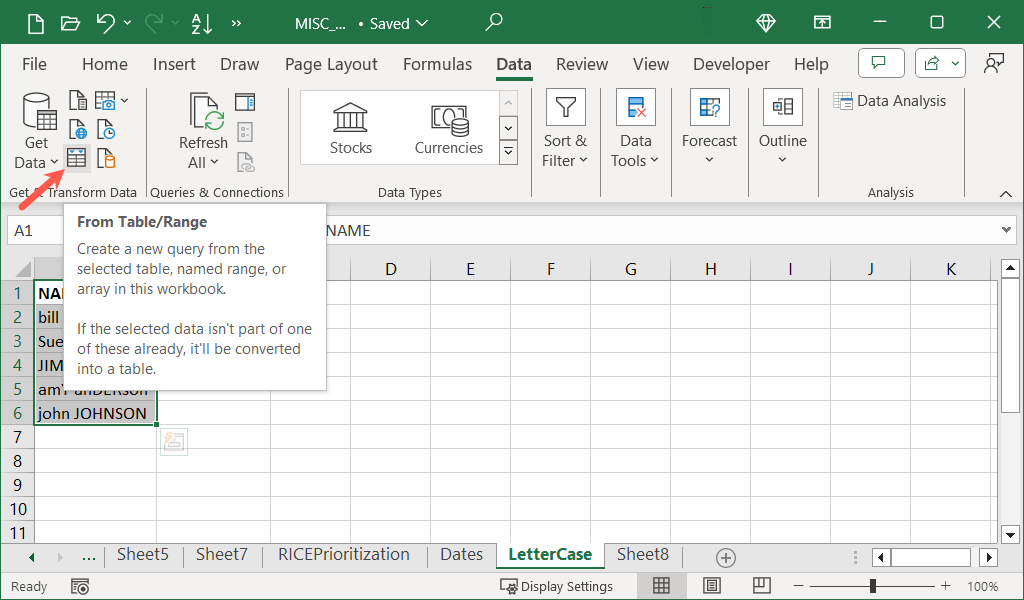
Mẹo: Bạn có thể hoàn nguyên dữ liệu của mình về một phạm vi ô trước xóa bảng trong Excel sau nếu muốn.
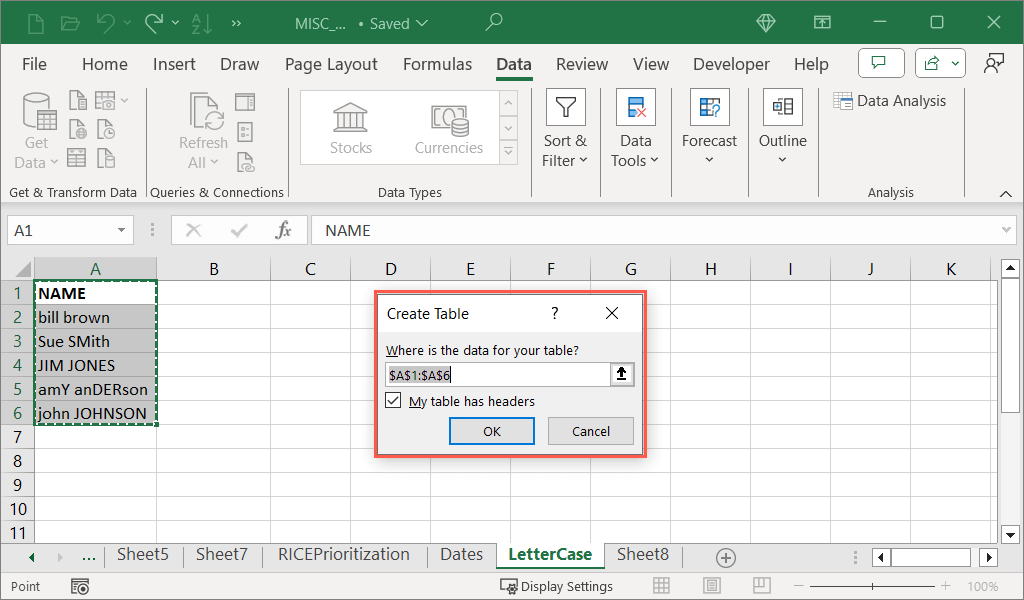
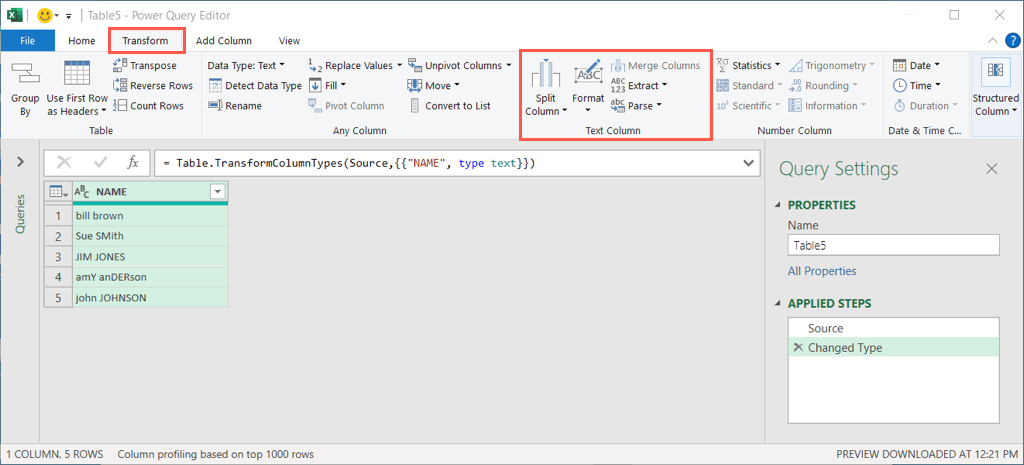
Thay đổi kiểu chữ cái bằng Power Query
Nếu muốn sử dụng Power Query để định dạng văn bản như thay đổi kiểu chữ, bạn có một vài tùy chọn khác nhau. Bạn có thể đặt toàn bộ văn bản là chữ thường hoặc chữ hoa cũng như viết hoa từng từ trong chuỗi.
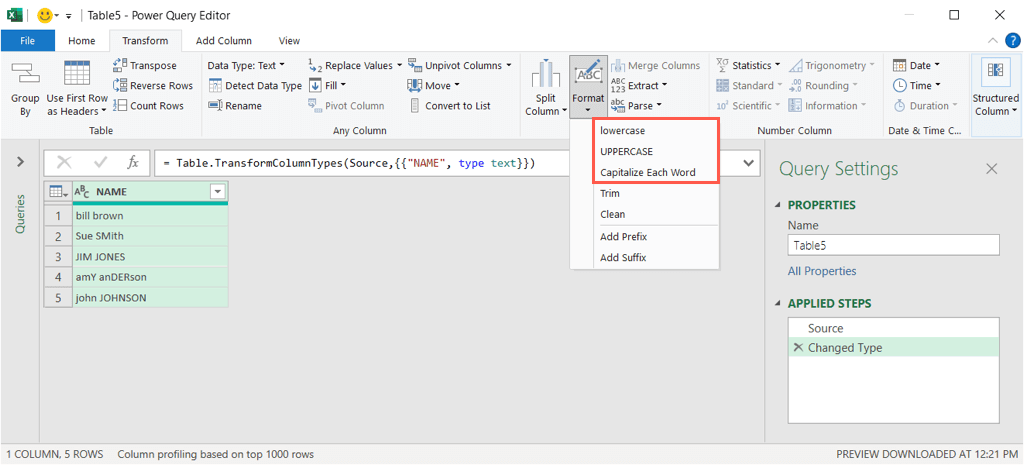
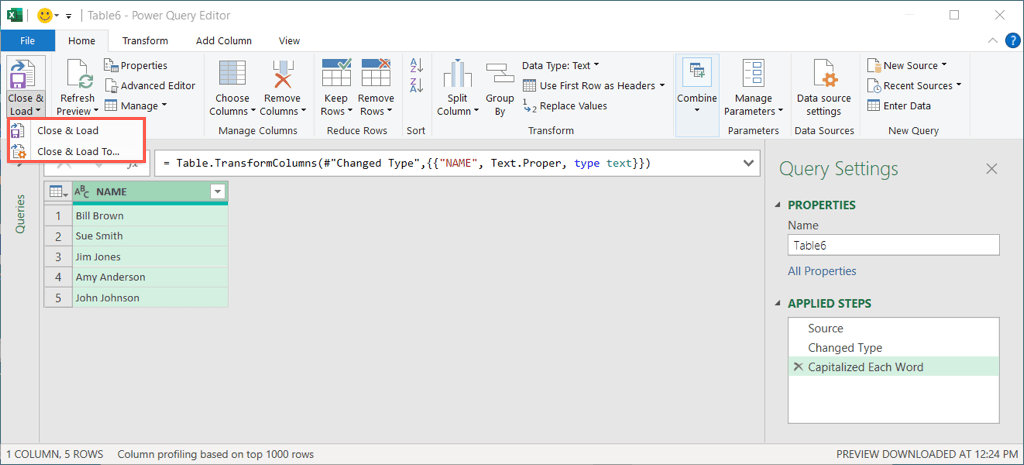
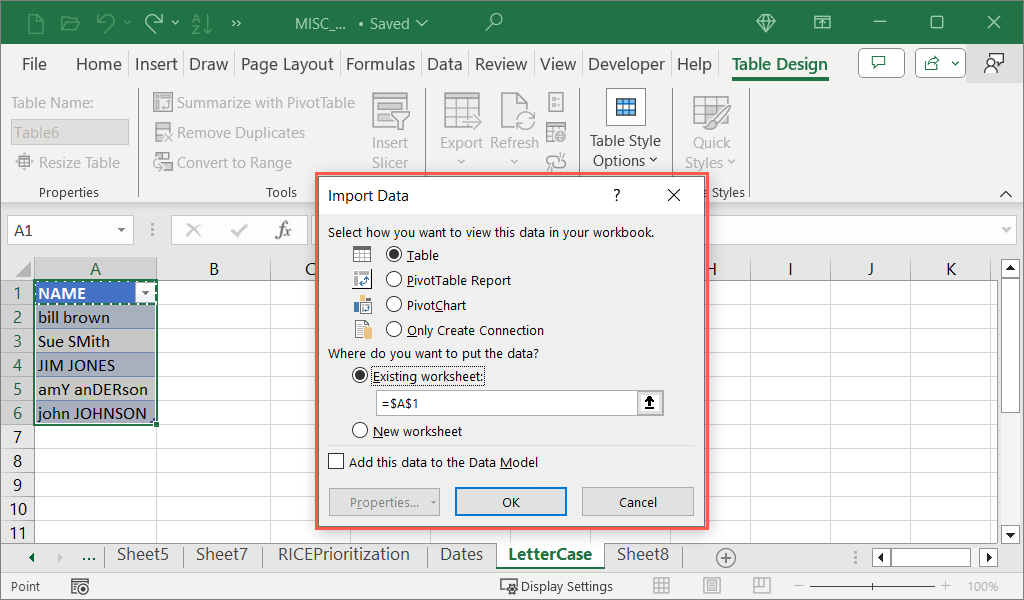
Khi Power Query Editor đóng, bạn sẽ thấy văn bản cập nhật cho phép bạn xóa hoặc thay thế văn bản gốc.
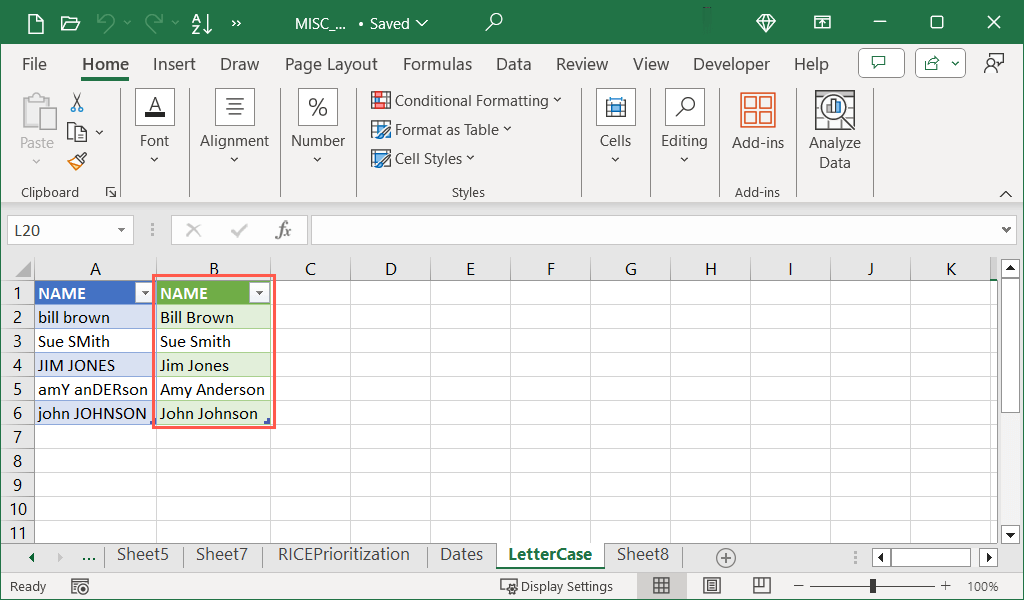
Cắt hoặc làm sạch văn bản bằng Power Query
Một cách hữu ích khác để sử dụng Power Query cho giá trị văn bản là nếu bạn muốn dọn sạch dữ liệu.
Với tính năng Cắt bớt, bạn có thể xóa các khoảng trắng ở đầu và cuối như khoảng trắng thừa ở đầu văn bản. Lưu ý rằng, không giống như chức năng Cắt bớt, tính năng này không xóa thêm khoảng trắng giữa các ký tự.
Với tính năng Dọn dẹp, bạn có thể xóa các ký tự không in được như tab hoặc mã ở cuối dữ liệu.
Mở menu Định dạngvà chọn Cắt bớthoặc Làm sạchvà bạn sẽ thấy văn bản cập nhật của mình. Lưu ý rằng nếu sử dụng tùy chọn Clean, bạn có thể không nhận thấy sự khác biệt rõ ràng do các ký tự không in được.
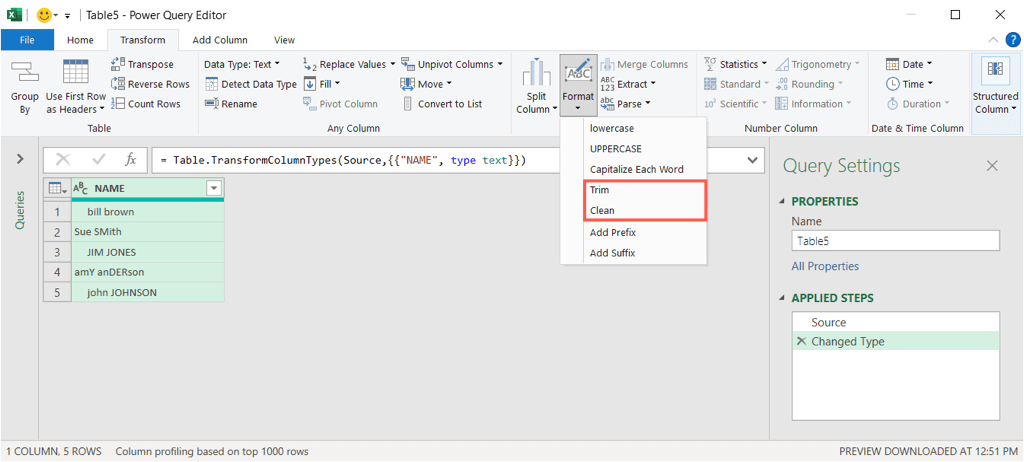
Khi bạn hoàn tất, hãy chuyển tới tab Trang chủvà mở Đóng & tảihoặc sử dụng menu Tệp. Sau đó, chọn một tùy chọn để tải dữ liệu đã cập nhật vào trang tính của bạn.
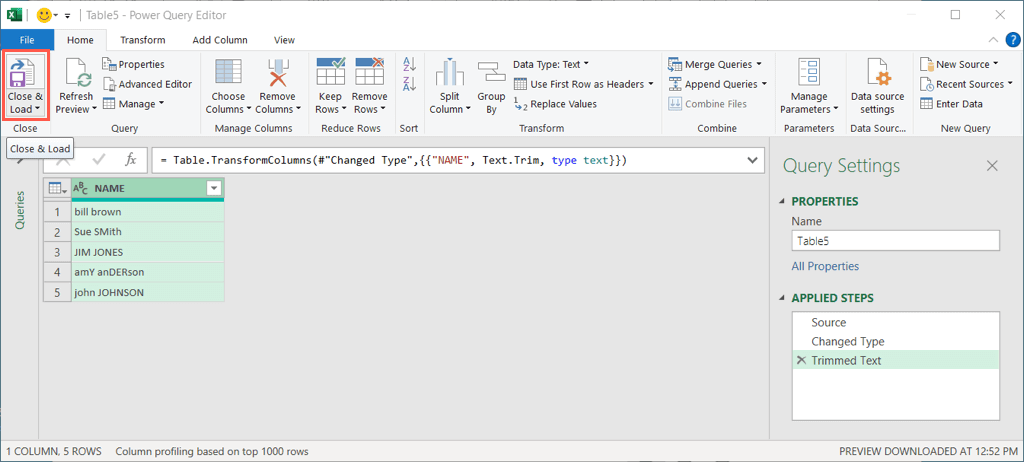
Thêm tiền tố hoặc hậu tố với Power Query
Một chỉnh sửa hữu ích khác mà bạn có thể thực hiện đối với văn bản bằng Power Query là thêm tiền tố hoặc hậu tố. Ví dụ: bạn có thể muốn thêm “Dr.” ở đầu hoặc “Ph.D.” ở cuối danh sách tên.
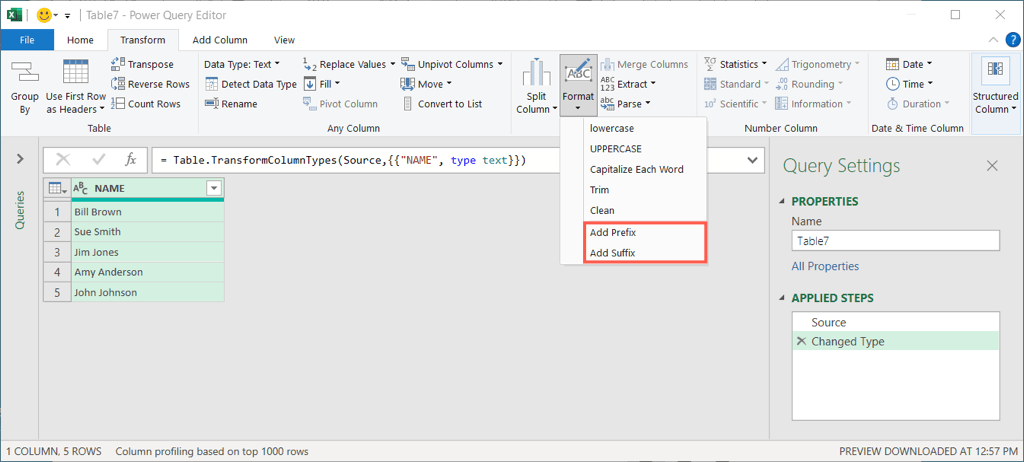
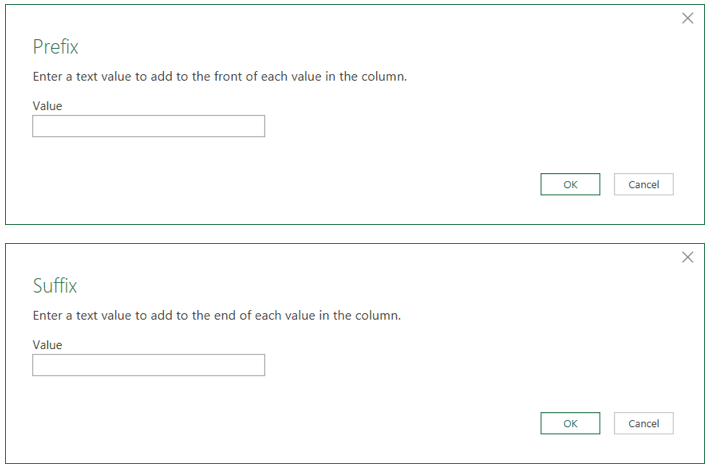
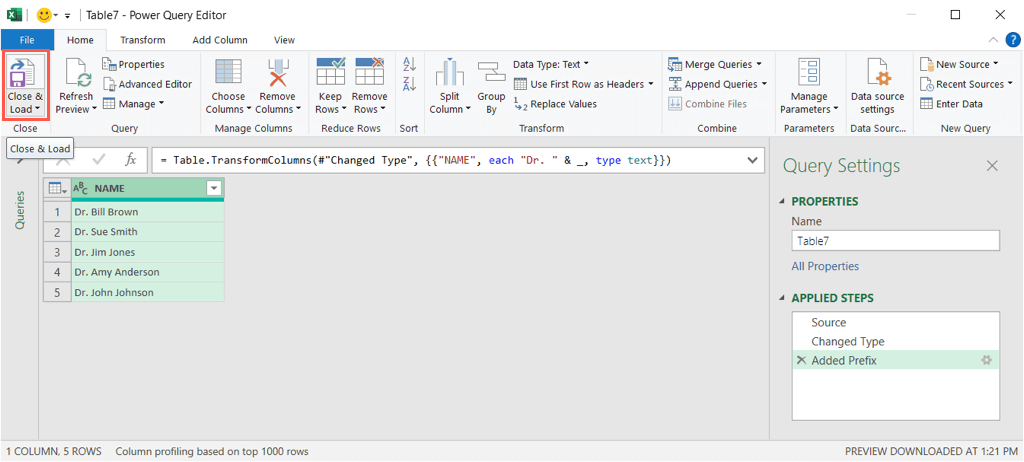
Kiểm soát bằng Power Query trong Excel
Bạn có thể không nghĩ đến việc sử dụng Power Query để chỉnh sửa văn bản trong Excel nhưng nó có thể là một công cụ hữu hiệu và hiệu quả cho những thay đổi đó. Đây cũng là một cách tuyệt vời để làm quen hơn với Power Query và giao diện người dùng của trình soạn thảo. Sau đó, bạn có thể thực hiện nhiều hành động thao tác và trực quan hóa dữ liệu hơn nữa với nó.
Gặp sự cố khi nhập dữ liệu vào trang tính của bạn? Hãy xem những sửa lỗi khi bạn không thể nhập tệp Excel của mình này..
.